- Postman Visualizer提供了一种可编程的方式来直观地表示接口响应。
- Visualize可以将API返回的数据以易读且美观的方式呈现给用户,方便开发者更好地理解API接口的数据结构和内容。
- 不仅是可以更美观的展示响应,也可以将响应换一种形式展示,比如加密的响应可以将解密后的结果展示在这里。
一、功能介绍
- 在使用Postman请求接口时,响应结果通常是JSON、XML或HTML格式的数据。
- 如果直接查看这些数据,可能会出现以下问题:
- 数据太过复杂难以阅读:有些API接口的响应数据比较复杂,包含多层嵌套的对象、数组等,让人难以快速理解其结构和内容。
- 数据格式不规范:有些API接口返回的数据格式并不规范,导致阅读困难。
- 数据量过大:有些API接口返回的数据量可能比较庞大,让人难以快速筛选出所需信息。
- 针对以上问题,Postman提供了“Visualizing responses”功能,可以自动将响应数据转换成易读且美观的表格形式,展示API返回的数据结构及内容,并支持筛选、排序、搜索等操作,方便开发者快速定位所需信息。
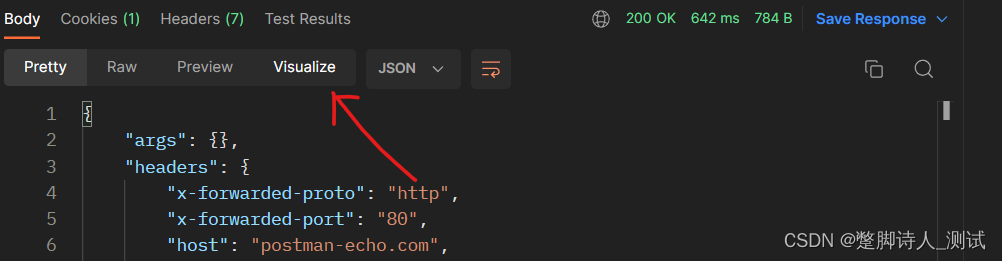
二、使用方法(pm.visualizer.set)
- 下面我们来详细介绍一下这个功能的使用方法。
- 设置Visualize,需要在脚本中进行。
- 在专栏中也介绍过postman的两个脚本“pre-request script” ,“Test script”
(pre-request script详细介绍、Test script详细介绍)
- 在脚本中,使用pm.visualizer.set()方法,即可设置展现在Visualize选项卡下的数据。
pm.visualizer.set()
- 方法接受模板字符串作为其第一个参数。第二个参数是要使用模板显示的数据。
- 下面这个是官方文档给出的例子,将响应数据中的name与email以表格形式展示。
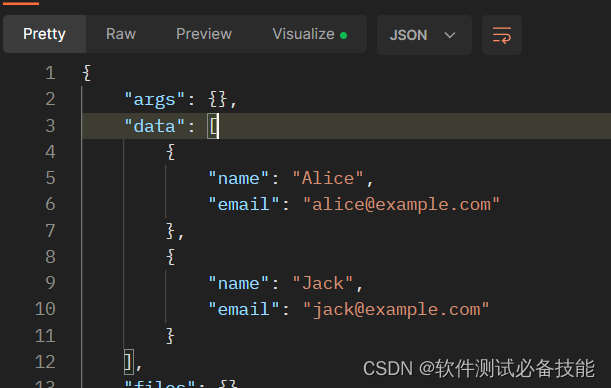
- 完整代码如下:
var template = `
<table bgcolor="#FFFFFF">
<tr>
<th>Name</th>
<th>Email</th>
</tr>
{
{#each response}}
<tr>
<td>{
{name}}</td>
<td>{
{email}}</td>
</tr>
{
{/each}}
</table>
`;
pm.visualizer.set(template, {
response: pm.response.json()["data"]
});
- 将脚本填在tests脚本下
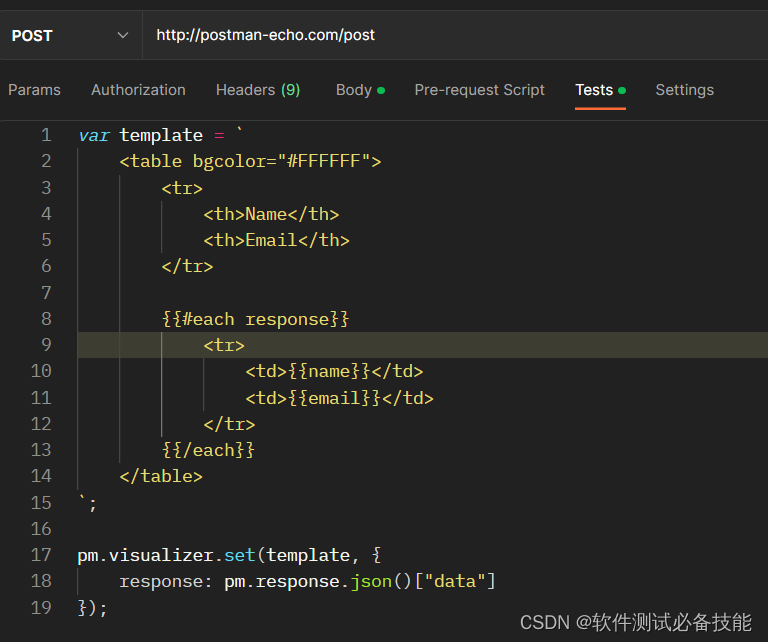
- 运行之后可以在响应,Visualize选项卡下看到处理过的数据
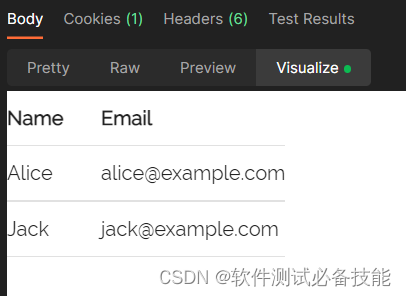
三、在Visualize中显示解密后的响应
- 我因为不是很删除前端的代码,所以没有使用到Visualize更深层次。
- 但我在工作中发现,有些解密后的接口响应非常适合放在Visualize中查看。
- 在专栏之前的文章有介绍过怎么解密接口响应,当时的办法是将解密之后的结果打印在console中。
(Postman进阶篇(五)-实战:Test script解密接口返回结果(AES))
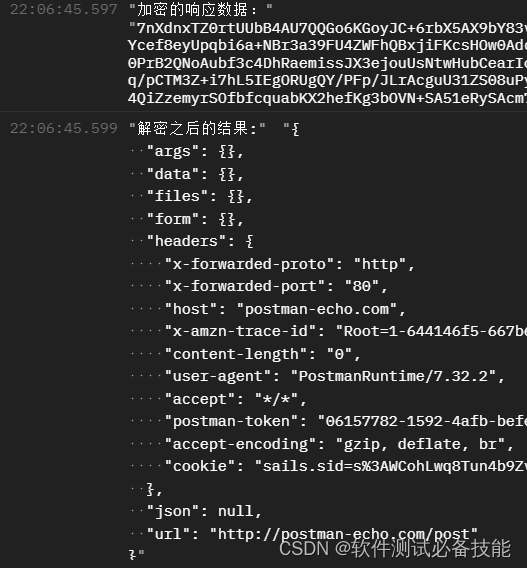
- 现在介绍另一种方式,将解密结果展示Visualize中。
- 增加一行解密后的设置visualize的代码
// data_dec_str:解密后的结果
pm.visualizer.set("<pre>" + data_dec_str + "</pre>")
- 这样就可以将结果显示在Visualize选项卡下。
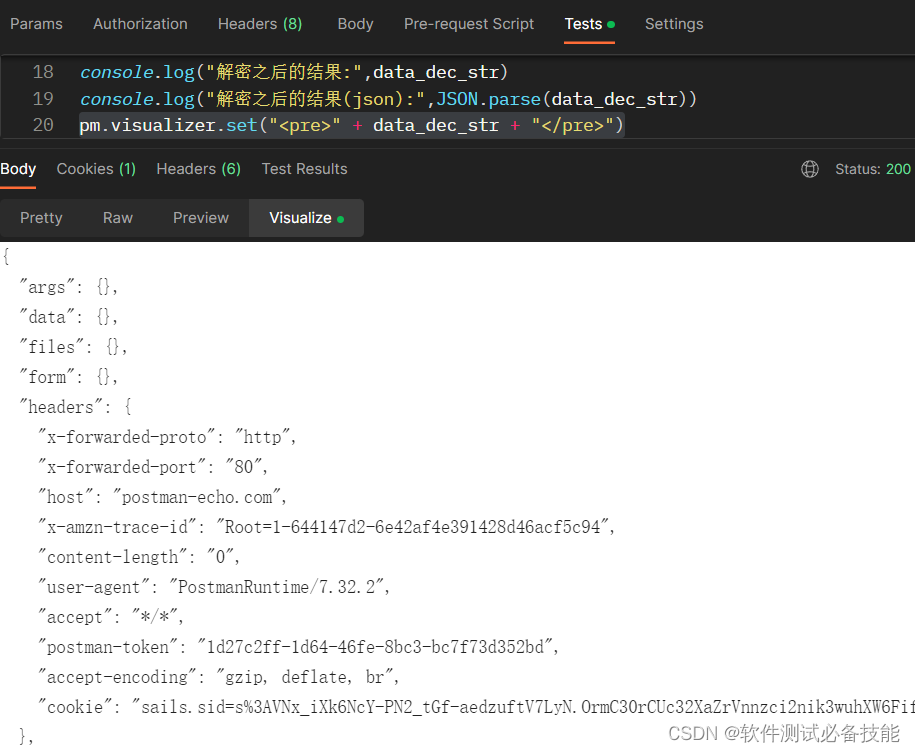
附录:postman系列文章目录
零基础入门接口功能测试教程-目录
—————————————————————————————————
postman系列文章内所使用的示例文件已经上传到了本人运营公众号【软件测试必备技能】

有需要可点击文章下发二维码,前往领取~
